
随着办公自动化的深入发展,PDF格式因其良好的跨平台兼容性和文件安全性,成为了办公文档转换和保存的首选格式。作为国内广泛使用的办公软件之一,WPS Office提供了强大的批量转换成PDF功能,大大提高了工作效率。本文将围绕“WPS批量转换成PDF教程:详细操作步骤与技巧解析”为您详细介绍相关操作步骤及实用技巧,帮助您轻松完成批量转换任务。

一、了解WPS批量转换成PDF的优势
WPS Office支持将Word、Excel、PPT等多种格式的文件批量转换为PDF格式。相比单个文件转换,批量转换不仅节省时间,还能保证格式统一,避免手动转换时可能出现的遗漏和格式错乱。此外,WPS内置PDF转换插件,无需借助第三方软件,既安全又便捷,符合中国办公环境中对信息安全的高要求。
二、WPS批量转换PDF的准备工作

在开始转换之前,请确保您的电脑上已安装最新版的WPS Office软件。新版WPS在工具栏和转换功能上进行了优化,支持更高效和稳定的操作。同时,整理好需要转换的文件,建议将所有文件放置在同一文件夹内,便于批量导入。注意文件应为WPS支持的格式,如.doc、.docx、.xls、.xlsx、.ppt、.pptx等。
三、详细操作步骤
以下是使用WPS批量转换成PDF的具体操作步骤:
1. 打开“WPS文字”、“WPS表格”或“WPS演示”任意一款程序,进入主界面。
2. 点击左上角的“文件”菜单,选择“导出为PDF”选项。
3. 在弹出的“导出为PDF”对话框中,找到并点击“批量转换”功能按钮。
4. 点击“添加文件”或“添加文件夹”,将所有需要转换的文件导入列表。
5. 确认所有文件均已正确添加,并选择转换后的PDF保存路径。
6. 点击“开始转换”按钮,系统将自动逐一将文件转换为PDF格式。
7. 转换完成后,可点击打开目标文件夹,查看生成的PDF文件。
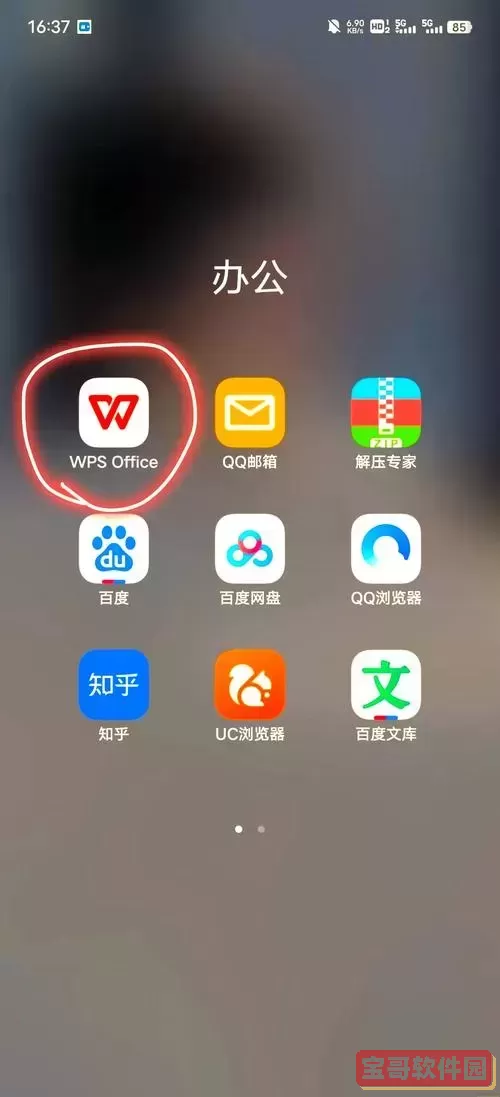
四、实用技巧与注意事项
1. 合理命名文件:批量转换时建议文件名称规范,避免因文件名重复导致覆盖问题。
2. 转换质量设置:WPS允许用户选择PDF的输出质量,可根据文件用途选择标准或高质量,打印需求建议选用高质量。
3. 版式调整:确保源文件格式排版合理,避免转换后出现内容错位或缺失,特别是表格和图片较多的文件。
4. 转换日志功能:WPS支持查看转换日志,方便您排查转换异常或失败的文件。
5. 更新WPS版本:保持软件更新,享受最新功能和更高转换成功率,提升办公效率。
五、适用场景及总结
WPS批量转换成PDF功能广泛应用于合同归档、项目资料整理、教学课件制作等多个领域。相比传统的逐个文件转换,批量转换极大节省了人工操作时间,提升了文件管理效率。通过本文的详细步骤和技巧解析,相信您能熟练掌握WPS批量转换成PDF的操作,快速应对日常办公中的大量文件转换需求。
总之,WPS Office的批量PDF转换功能是提升文档处理效率的重要利器。合理利用该功能,不仅方便了文件的统一管理,也提升了办公的专业度和效率,切实满足了中国各类企业和个人用户的实际需求。